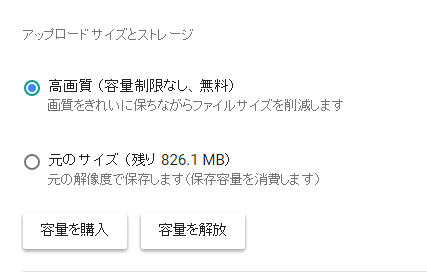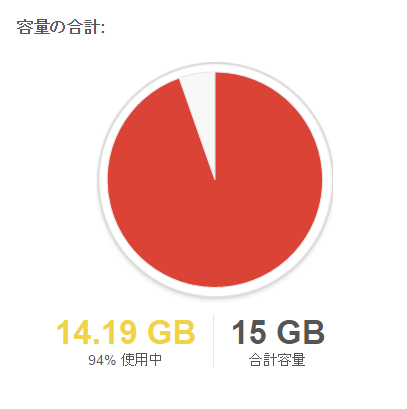
Googleフォトやgmailで重いファイルを削除して空き容量を増やす方法
みなさんGoogleフォトやGmail、ドライブといったサービスを使っていますか?
Googleのサービスは無料で使えて、使い勝手もいいですから、ついつい無意識に使いすぎてしまいますが、ある日急に
「アカウントの空き容量が残りわずかになっています。」
と警告が出た経験はないですか?
特にGoogleフォトに関してはスマホで撮った写真が自動的にアップロードされますから、バックアップやファイルストレージとして使われている人も多いはず。
私も子どもの写真を元のサイズ(超高画質)でがんがん撮っていて、ある日Gmailを使おうとしたら「Gmail アカウントの空き容量が残りわずかになっています。」という警告が出てびっくりしました。
ここではそんな方々のためにGoogleフォトやgmailで重いファイルを削除して空き容量を増やす方法を紹介します。
Googleアカウントの容量は?容量にカウントされる対象サービスは?
まずGoogleフォト、Gmail、ドライブの容量の考え方を整理しておきましょう。
容量は15GBまでなら無料です。これを越すと100GBまでは月額約242円となります。整理するとこんな感じ。
| 容量 | 料金 | |
|---|---|---|
| 15GBまで | 無料 | |
| 100GBまで | $1.99/月 | |
| 1 | 000GBまで | $9.99/月 |
| 10 | 000GBまで | $99.99/月 |
| 20 | 000GBまで | $199.99/月 |
| 30 | 000GBまで | $299.99/月 |
ドル建てなのでわかりにくいですが、本日現在で$1=121円ですのでそれで換算してください。めんどくさければ100円で換算すればわかりやすいです。
脱線しましたが、「課金したくない!無料で使いたい!」ってわがままな方は15GBまでにする必要があります。
そんな困ったちゃんのための方法も紹介しますので慌てないでくださいね。
次に容量にカウントされる対象サービスです。これはGoogleフォト、Gmail、ドライブの3つです。
つまり「Gmailそんなに使ってないよ!」って方もGoogleフォトでかなりの容量を使っているとアカウントの空き容量が無くなる原因にもなります。
この3つのサービスをうまくバランスをとって空き容量を見ていく必要があるということですね。
Googleアカウントの容量確認
仕組みがわかったところでさっそく容量の確認をしましょう。
こちらにアクセスしてみてください。
https://www.google.com/settings/storage
どうですか。円グラフが出たかと思います。
マウスオーバーするとどのサービスでどれだけ使っているか内訳が出てきます。
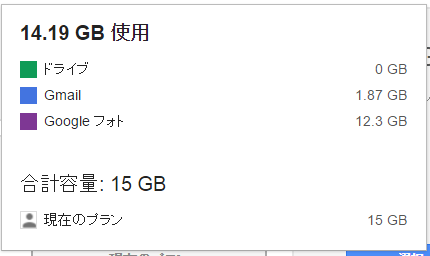
Googleフォト・・・。使いすぎですね。溺愛している子どもの写真が12GBあります。これでも100分の1ぐらいにしたはずです・・・。
まぁ自分がどのサービスにどれぐらい使っていて、どのサービスが容量を重くしているか理解しておいてください。
Googleフォトが重い方
Googleフォトを軽くする方法を紹介します。私のような方ですね。
まずこちらにアクセスしてください。
https://photos.google.com/settings
右下の「容量を開放」を押してください。容量が開放されて軽くなります。
※この意味は全写真を元のサイズから無料サイズである2048×2048にするという意味です。つまり一眼レフカメラとか高画質のデジカメ、スマホで撮られている写真の画質を落とすということですので、意味をちゃんと理解して注意してください。
ボタンを押すとこのような画面が出てくるので、改めて注意事項を確認してから圧縮を押します。
理論的にはGoogleフォトで使っている容量は0になります。
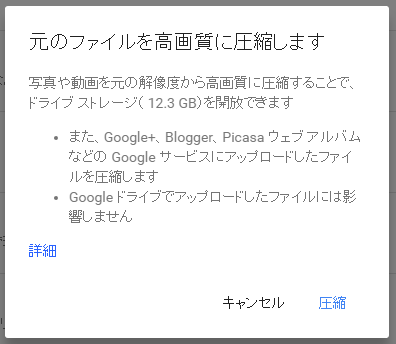
元のサイズと高画質となっていますが、だまされないでくださいね。
実は元のサイズが高画質以下でない限り、元のサイズのほうが超高画質です。
Gmailが重い方
こちらは検索機能が使えるので簡単です。
サイズを指定するやり方
例えば、5MB以上のメールだけを抽出する方法です。
検索窓に「larger:5M」と入れて検索してください。
添付ファイルがあるメールだけを抽出する方法
検索窓に「has:attachment」と入れて検索してください。
添付ファイルがあるメールだけ出てきます。
古いメールだけを抽出する方法
検索窓に「older:2010/01/01」と入れて検索してください。
2010 年 1 月 1 日以前に送信されたメールが出てきます。
うまく抽出できたら内容を確認しつつ、メールを削除してください。容量が軽くなると思います。
最後に
いかがでしたでしょうか。
こちらの方法で知らないうちにどんどん圧迫していたGoogleアカウントの容量が軽くなったと思います。
Googleフォトなどは設定しだいで知らず知らずのうちに増えていますので定期的にこの方法を試すといいでしょう。
Gmailは一度やればそれほど頻繁にする必要はないので、気付いた時にやるようにしましょう。
あと割愛したドライブの容量の減らし方ですが、こちらは普通にファイル容量が出ていますので、見ながら要らないファイルを消していくようにしましょう。
ちなみに月額200円ぐらいなら有料課金して100GBに増やしてもいいかもしれませんね。容量の購入は先ほどの設定画面からできますので興味があれば。
それでは楽しいGoogleライフを。